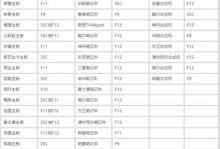在使用Windows10操作系统时,偶尔会遇到关机按钮点击无效的情况,这给我们的使用带来了不便。为了解决这个问题,本文将为大家介绍一些常见的Win10关机失效的原因及解决方法,帮助大家轻松解决这个问题。

检查是否有未保存的文件
在关机之前,先检查是否有未保存的文件。有时候在关闭电脑之前我们可能忘记保存某些重要的文件,此时系统会自动弹出提示框,阻止电脑关机。解决方法很简单,只需要保存文件后再进行关机操作。
查看是否有程序卡顿或未响应
程序的卡顿或未响应也可能导致关机无效。在关闭电脑之前,打开任务管理器(可通过快捷键Ctrl+Shift+Esc快速打开)查看是否有程序卡顿或者未响应。如果有,可以选择结束任务后再尝试关机。
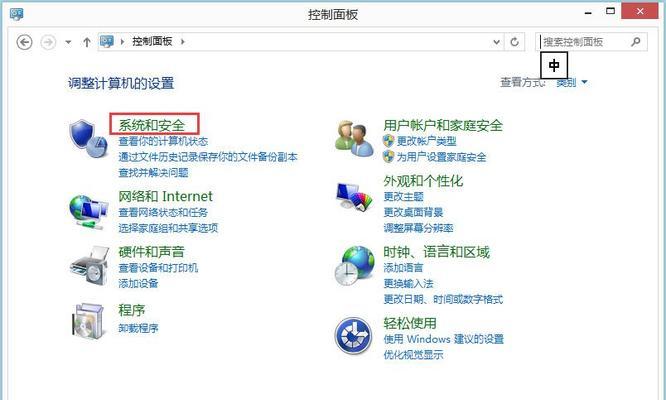
检查电源线是否连接稳定
有时候电脑关机无效可能是因为电源线连接不稳定。请确保电源线牢固地连接到电脑和插座,并且没有松动。如果电源线连接不良,可以重新插拔电源线并确保连接牢固后再试一次。
检查是否有外接设备干扰
外接设备也可能导致Win10关机无效的问题。请尝试断开所有外接设备,如USB设备、耳机等,然后重新进行关机操作。如果关机成功,说明其中一个外接设备可能存在问题,可以逐个重新连接来确定具体的干扰设备。
查看系统是否有更新
Win10系统的更新可能会对关机操作产生影响。打开Windows设置,进入“更新和安全”选项,点击“检查更新”按钮,查看是否有可用的系统更新。如果有更新,请先进行更新操作,然后再尝试关机。

检查电脑是否被其他程序锁定
有时候其他程序可能会锁定电脑,导致关机无效。通过按下Ctrl+Alt+Delete快捷键,打开任务管理器,检查正在运行的程序。如果发现某个程序异常占用资源或者无法关闭,可以尝试结束任务后再进行关机。
检查电脑是否遭受病毒感染
病毒感染也可能导致关机操作无效。使用杀毒软件对电脑进行全盘扫描,查杀潜在的病毒威胁。如果发现有病毒存在,请按照杀毒软件的指引进行修复,并再次尝试关机。
重启WindowsExplorer进程
有时候WindowsExplorer进程可能出现异常,导致关机无效。打开任务管理器,找到“进程”选项卡,找到并右键点击“WindowsExplorer”进程,选择“重新启动”。然后再尝试关机。
检查系统电源管理设置
系统电源管理设置可能会影响关机操作。打开Windows设置,进入“系统”选项,点击“电源和睡眠”选项,确保电源按钮和关闭盖子的操作都设置为关机。然后再尝试关机。
重置电源计划
有时候电源计划的设置可能导致关机无效。打开控制面板,找到“硬件和声音”选项,点击“电源选项”,选择当前使用的电源计划,在左侧点击“更改计划设置”,然后点击“恢复默认设置”。最后再进行关机操作。
使用命令行进行关机
如果以上方法无效,可以尝试使用命令行进行关机操作。按下Win+R快捷键,打开运行窗口,输入“cmd”并按下回车键,然后在命令行窗口中输入“shutdown/s/f/t0”命令执行关机操作。
更新驱动程序
旧的或者不兼容的驱动程序也可能导致关机无效。打开设备管理器,找到各个设备的驱动程序,右键点击并选择“更新驱动程序”。确保所有的驱动程序都是最新的版本后再进行关机。
升级或重装操作系统
如果以上方法仍然无法解决关机无效的问题,可能是操作系统本身存在问题。可以考虑升级到最新的Win10版本或者重装操作系统,以解决潜在的系统故障。
寻求专业帮助
如果你尝试了以上方法仍然无法解决问题,建议寻求专业帮助。可以联系电脑维修服务中心或者咨询相关技术支持,获取更准确的解决方案。
Win10关机无效可能是由于未保存文件、程序卡顿、外接设备干扰等多种原因造成的。本文列举了一系列解决方法,希望能帮助大家解决这个问题,提升使用体验,让关机操作变得更加顺畅和高效。